
mac怎样还原系统,轻松恢复出厂设置的方法
时间:2024-12-09 来源:网络 人气:
Mac系统还原:轻松恢复出厂设置的方法

苹果Mac电脑以其稳定性和高性能著称,但长时间使用后,系统可能会出现各种问题。这时,通过还原系统到出厂设置,可以解决许多问题。本文将详细介绍如何在Mac上还原系统,帮助您轻松恢复出厂设置。
准备工作:备份重要数据
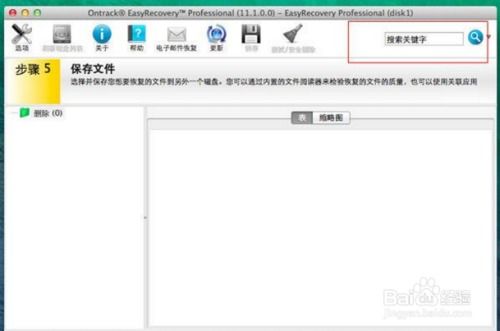
在进行系统还原之前,请确保备份所有重要数据。您可以将文件移动到iCloud、外部硬盘或使用Time Machine进行备份。这样可以避免在还原过程中丢失重要文件。
方法一:使用MacOS恢复功能
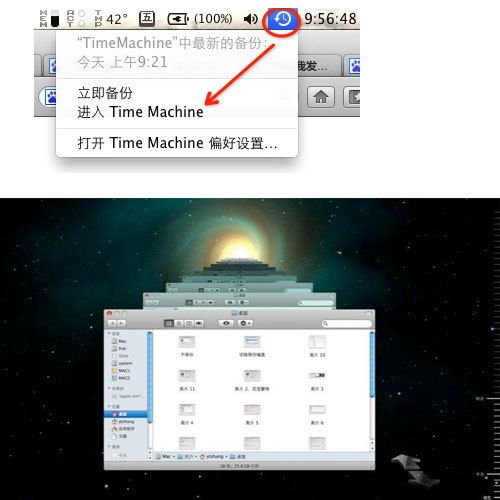
MacOS恢复功能可以帮助您轻松还原系统到出厂设置。以下是具体步骤:
重启Mac电脑,在启动过程中按住Command + R键。
等待出现“macOS实用工具”界面。
选择“磁盘工具”,点击“继续”。
选择“Mac OS扩展(日志式)”作为格式,输入硬盘名称(如“Macintosh HD”),然后点击“抹掉”。
点击“磁盘工具”菜单栏的“退出”按钮。
在“macOS实用工具”界面选择“重新安装macOS”,然后按照提示操作。
等待系统下载和安装,完成后重新启动Mac。
方法二:使用MacOS恢复分区
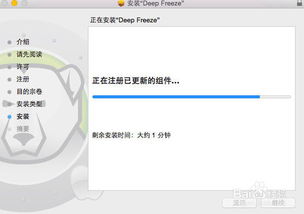
如果您在MacOS恢复功能中遇到问题,可以尝试使用MacOS恢复分区进行还原。
重启Mac电脑,在启动过程中按住Option + Command + R键。
等待出现“macOS实用工具”界面。
选择“macOS恢复分区”,然后点击“继续”。
按照提示操作,选择“重新安装macOS”。
等待系统下载和安装,完成后重新启动Mac。
注意事项

在进行系统还原时,请注意以下几点:
在还原过程中,请确保Mac连接到电源,避免断电导致数据丢失。
还原过程中,请勿关闭Mac,以免损坏系统。
如果还原后系统仍然存在问题,可以尝试联系苹果官方客服寻求帮助。
通过以上方法,您可以在Mac上轻松还原系统到出厂设置。在操作过程中,请确保备份重要数据,并按照步骤进行操作。祝您操作顺利,Mac电脑恢复如新!
教程资讯
教程资讯排行













